Si të aplikoni transparencën në SVG

Mësoni se si të aplikoni transparencën në grafikat SVG në Illustrator. Eksploroni se si të nxirrni SVG me sfond transparent dhe të aplikoni efekte transparence.
Adobe Edge Animate CC bën të mundur krijimin e animacioneve për një sërë përdoruesish – nga ata që e konsiderojnë punën me kod një sfidë deri tek zhvilluesit dhe inxhinierët me përvojë që hanë kode për mëngjes. Nga njëra anë, me të vërtetë nuk keni nevojë për ndonjë aftësi kodimi për të krijuar animacione profesionale me Edge Animate; nga ana tjetër, Edge Animate ofron
Kodi vendas HTML5, i cili është shumë i pastër - pa kod të pronarit ose të panevojshëm. Kjo ndihmon për ta bërë kodin më të lehtë për t'u lexuar dhe kuptuar për të gjithë.
Një panel kodi i vazhdueshëm, i cili ju jep akses për të redaktuar kodin me dorë.
JavaScript API (ndërfaqja e programimit të aplikacionit), e cila ofron një mundësi për të mësuar detajet pas kodit.
Dizajnerët pa aftësi kodimi mund të pushojnë duke ditur se mund të krijojnë ende kompozime pa ditur fare kod. Ndërkohë, zhvilluesit me përvojë mund të përshëndesin Adobe për sigurimin e aksesit në të gjithë kodin e sfondit.
Ndërsa punoni në Edge Animate, softueri po krijon vazhdimisht kod prapa skenave. Ndërsa nuk duhet domosdoshmërisht të dini ndonjë HTML ose JavaScript për të krijuar animacione, nëse ndodh që të keni disa aftësi kodimi, atëherë mund të festoni — Edge Animate krijon kod HTML shumë të pastër pa ndonjë bagazh të pronarit.
Nëse dëshironi të futeni në kod, atëherë konsideroni skedarin HTML që krijon Edge Animate si skedari i vetëm që mund t'ju duhet të hapni. Edge Animate krijon disa lloje të tjera skedarësh, duke përfshirë skedarët JavaScript, por ato skedarë janë të dendur me kod. Nëse nuk jeni një zhvillues, atëherë këshilla e mirë është të shmangni ato skedarë.
Nëse keni ndërtuar tashmë disa faqe interneti dhe nuk dëshironi të krijoni animacionin tuaj nga e para, jeni me fat: nuk keni pse të filloni nga e para. Një tipar i shkëlqyeshëm i Edge Animate është se ju mund të importoni skedarë ekzistues HTML – gjë që u jep zhvilluesve me përvojë të uebit një fillim me Edge Animate.
HTML5 është gjëja më e madhe me zhvillimin e uebit këto ditë, së bashku me CSS3. Nëse po pyesni se çfarë është HTML5, mënyra më e mirë për ta përshkruar atë është se është e ardhmja e uebit. Pra, duke përdorur Edge Animate, ju po e vendosni veten në ballë të teknologjive të internetit. Dhe pjesa më e mirë është se ju nuk duhet të dini se si të kodoni për ta përdorur atë; Edge Animate krijon kodin për ju.
Ju mund të përdorni Adobe Edge Animate CC pa ditur asnjë pjesë të kodit. Megjithatë, nëse jeni një zhvillues që pëlqen të kodojë me dorë, mund ta bëni këtë me dritaren e kodit. Ju keni dy opsione kur përdorni dritaren e kodit:
Ju mund të shikoni kodin e plotë. Kjo figurë tregon atë që shihni: të gjithë kodin në skedarin e veprimeve për animacionin e veçantë me të cilin po punoni. Kjo pamje është jashtëzakonisht e dobishme; ju nuk keni nevojë të vazhdoni të klikoni përpara dhe mbrapa midis copave të kodit.
Përdorni modalitetin e Kodit të plotë për të parë dhe modifikuar skedarin tuaj të veprimeve. Mund ta aktivizoni këtë modalitet duke klikuar butonin Full Code në këndin e sipërm djathtas të redaktuesit të kodit.

Ju mund të shikoni kodin e një veprimi specifik. Kur të keni hapur dritaren e kodit, shihni një listë veprimesh në anën e majtë. Duke klikuar një nga ato veprime, mund të modifikoni kodin vetëm për atë veprim (shih figurën).
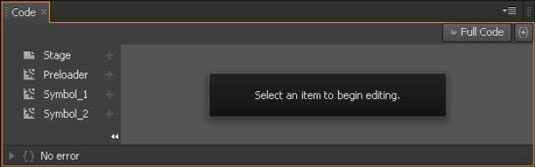
Për të hapur dritaren e kodit, nga menyja, zgjidhni Dritarja dhe më pas Kodi siç tregohet.
Mund të përdorni një shkurtore të tastierës për të hapur dritaren e kodit duke shtypur Ctrl+E.
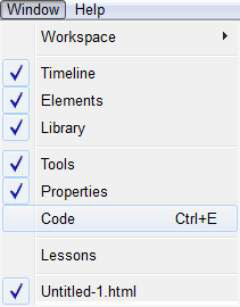
Një API Adobe Edge Animate CC JavaScript është i disponueshëm për koduesit hardcore atje. Për ata që nuk dinë asgjë nga JavaScript apo shkrimi i kodit, mos u shqetësoni; Për të krijuar animacione, nuk është e nevojshme ndarja masive e kodit. Sidoqoftë, nëse ju pëlqen të ngrini kapakun dhe të futeni në motor, atëherë JavaScript API ofron një burim të shkëlqyer.
API qëndron për ndërfaqen e programimit të aplikacionit dhe është një mjet i zakonshëm që programuesit përdorin për të shkruar dhe korrigjuar kodin. Sigurisht, nëse doni të edukoni veten se si të kodoni, shikimi në funksionimin e API-ve mund t'ju bëjë të filloni. Kini parasysh, megjithatë, se API-të në përgjithësi nuk ofrojnë informacione të nivelit fillestar; ata supozojnë se ju tashmë dini se si të kodoni.
API Adobe Edge Animate CC JavaScript ju jep shumë për të eksploruar:
Vështrim i përgjithshëm i Adobe Edge Animate CC: Ky seksion i API ju jep një prezantim të përgjithshëm të programit.
Nxitësit, ngjarjet dhe veprimet: Këto veçori të Edge Animate ekzekutojnë kodin tuaj për ju (siç është looping) ose kur audienca juaj ndërvepron me pjesë të ndryshme të animacionit (si p.sh. klikimi i një butoni).
Mjetet dhe treguesit për krijimin e simboleve (animacione të ngulitura të ripërdorshme): Veçanërisht të dobishme janë Simbolet Edge Animate, të cilat janë sjellje të pavarura, afate kohore dhe grafika.
JavaScript API: Kjo është ndërfaqja standarde JavaScript, një mjet i dobishëm më vete, veçanërisht kur ju pëlqen të kodoni me dorë aspekte specifike të projekteve tuaja të animacionit.
Tema të avancuara: Pasi të keni disa praktika kodimi nën brezin tuaj, këto tema ofrojnë disa udhëzime aventureske për t'u eksploruar (për shembull, krijimi i kompozimeve të shumta në një faqe).
Kjo figurë jep një shembull të asaj që mund të gjeni në API.
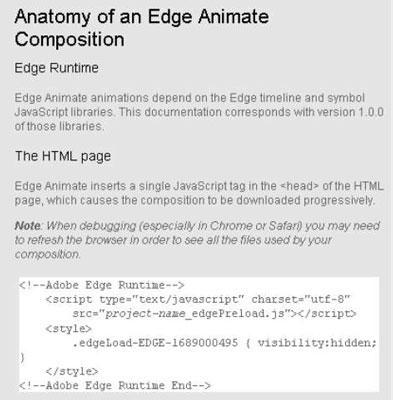
Mësoni se si të aplikoni transparencën në grafikat SVG në Illustrator. Eksploroni se si të nxirrni SVG me sfond transparent dhe të aplikoni efekte transparence.
Pasi të keni importuar imazhet tuaja në Adobe XD, nuk keni shumë kontroll të redaktimit, por mund t'i ndryshoni madhësinë dhe t'i rrotulloni imazhet ashtu si do të bëni çdo formë tjetër. Ju gjithashtu mund të rrumbullakosni me lehtësi qoshet e një imazhi të importuar duke përdorur miniaplikacionet e qosheve. Maskimi i imazheve tuaja Duke përcaktuar një formë të mbyllur […]
Kur keni tekst në projektin tuaj Adobe XD, mund të filloni të ndryshoni vetitë e tekstit. Këto veçori përfshijnë familjen e shkronjave, madhësinë e shkronjave, peshën e shkronjave, shtrirjen, ndarjen e karaktereve (përcaktimi dhe gjurmimi), Hapësira e rreshtave (udhëheqëse), mbushja, kufiri (goditja), hija (hija me rënie) dhe turbullimi i sfondit. Pra, le të shqyrtojmë se si zbatohen ato prona. Rreth lexueshmërisë dhe fontit […]
Ashtu si në Adobe Illustrator, tabelat artistike të Photoshop ofrojnë aftësinë për të ndërtuar faqe ose ekrane të veçanta brenda një dokumenti. Kjo mund të jetë veçanërisht e dobishme nëse po ndërtoni ekrane për një aplikacion celular ose broshurë të vogël. Ju mund të mendoni për një tabelë artistike si një lloj të veçantë grupi shtresash të krijuar duke përdorur panelin Layers. Është […]
Shumë nga mjetet që gjeni në panelin e InDesign Tools përdoren për të vizatuar linja dhe forma në një faqe, kështu që ju keni disa mënyra të ndryshme për të krijuar vizatime interesante për botimet tuaja. Mund të krijoni çdo gjë, nga format bazë deri te vizatimet e ndërlikuara brenda InDesign, në vend që të përdorni një program vizatimi të tillë […]
Mbështjellja e tekstit në Adobe Illustrator CC nuk është e njëjtë me mbështjelljen e një dhurate - është më e lehtë! Një mbështjellje teksti detyron tekstin të mbështillet rreth një grafike, siç tregohet në këtë figurë. Kjo veçori mund të shtojë pak kreativitet në çdo pjesë. Grafika po e detyron tekstin të mbështillet rreth tij. Së pari, krijoni […]
Kur dizajnoni në Adobe Illustrator CC, shpesh ju nevojitet një formë që të jetë një madhësi e saktë (për shembull, 2 x 3 inç). Pasi të krijoni një formë, mënyra më e mirë për të ndryshuar madhësinë e saj në matje të sakta është të përdorni panelin Transform, të paraqitur në këtë figurë. Zgjidhni objektin dhe më pas zgjidhni Dritarja → Transformo në […]
Ju mund të përdorni InDesign për të krijuar dhe modifikuar grafikë të kodit QR. Kodet QR janë një formë barkodi që mund të ruajë informacione të tilla si fjalë, numra, URL ose forma të tjera të dhënash. Përdoruesi skanon kodin QR duke përdorur kamerën dhe softuerin e saj në një pajisje, siç është një smartphone, dhe softueri përdor […]
Mund të ketë një moment kur ju duhet një foto e re për t'u dukur e vjetër. Photoshop CS6 ju ka mbuluar. Fotografia bardh e zi është një fenomen më i ri nga sa mund të mendoni. Daguerreotipet dhe fotografitë e tjera të hershme shpesh kishin një ton kafe ose kaltërosh. Ju mund të krijoni kryeveprat tuaja me tone sepie. Fotografitë e tonifikuara mund të krijojnë […]
Duke përdorur veçorinë Live Paint në Adobe Creative Suite 5 (Adobe CS5) Illustrator, mund të krijoni imazhin që dëshironi dhe të plotësoni rajonet me ngjyra. Kova Live Paint zbulon automatikisht rajonet e përbëra nga shtigje të pavarura kryqëzuese dhe i mbush ato në përputhje me rrethanat. Bojë brenda një rajoni të caktuar mbetet e gjallë dhe rrjedh automatikisht nëse ka […]







